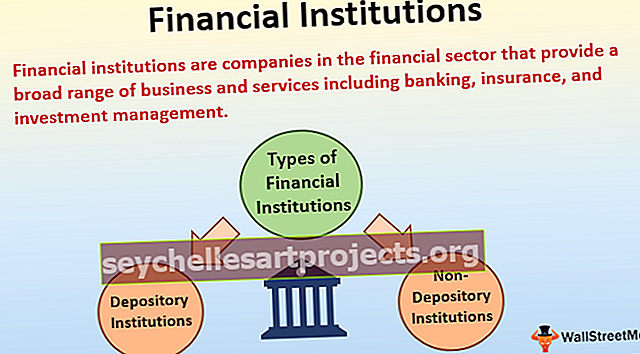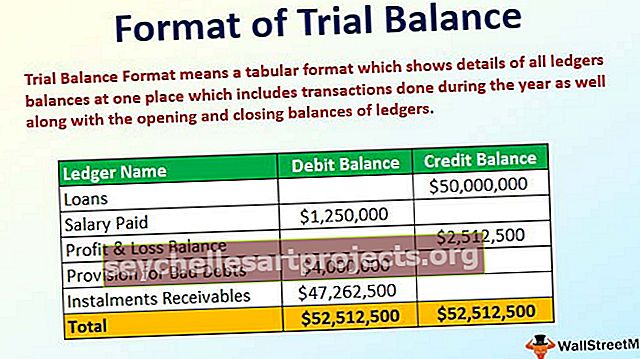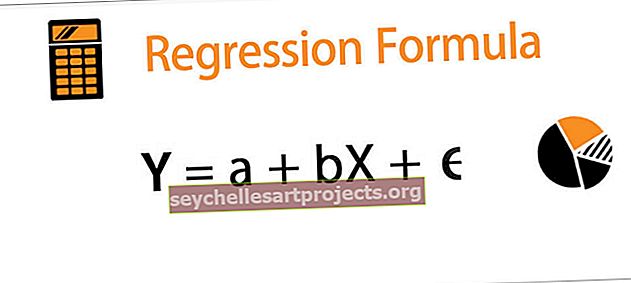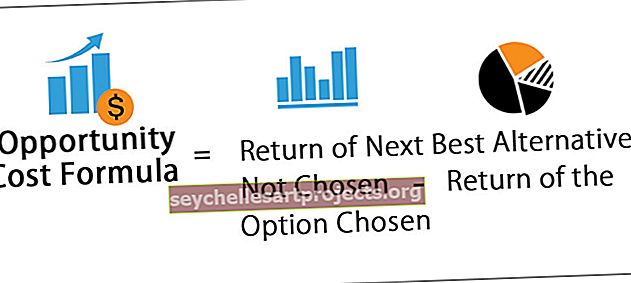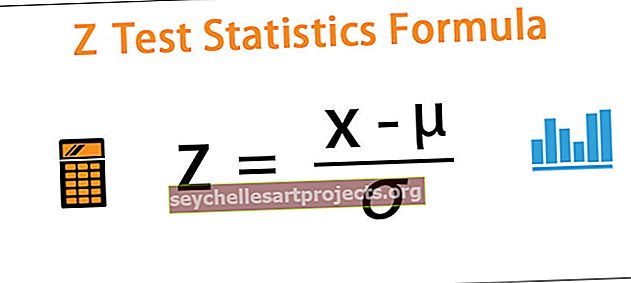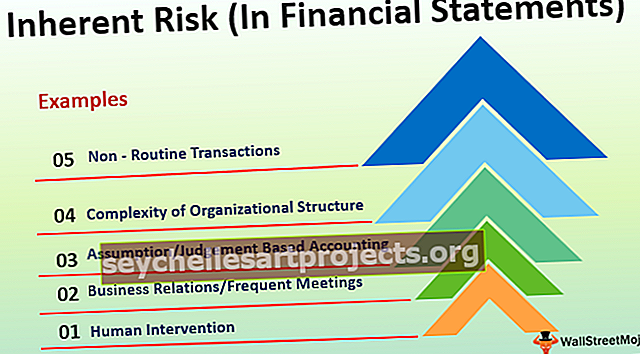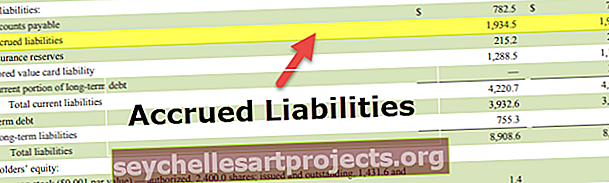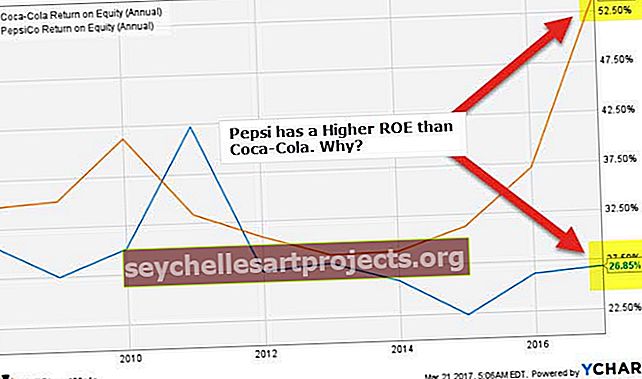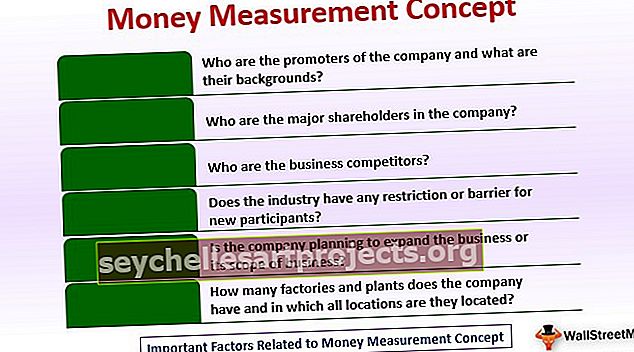Πώς να ομαδοποιήσετε στήλες στο Excel; | Απόκρυψη ή απόκρυψη στήλης ομάδας
Ομαδοποίηση στηλών Excel
Ομαδική στήλη στο excel σημαίνει τη συγκέντρωση μιας ή περισσότερων στηλών σε ένα φύλλο εργασίας excel, αυτό μας δίνει την επιλογή να συνάψουμε ή να επεκτείνουμε τη στήλη και το excel μας παρέχει ένα κουμπί για να το κάνουμε, για να ομαδοποιήσουμε τις στήλες πρέπει να επιλέξουμε δύο ή περισσότερες στήλες και στη συνέχεια από καρτέλα δεδομένων στην ενότητα περίγραμμα έχουμε την επιλογή να ομαδοποιήσουμε τις στήλες.
Πώς να χρησιμοποιήσετε την ομαδοποίηση στηλών στο Excel; (με παραδείγματα)
Μπορείτε να πραγματοποιήσετε λήψη αυτού του προτύπου Excel Grouping Grouping Excel - Column Grouping Excel TemplateΠαράδειγμα # 1
- Βήμα 1: Επιλέξτε τα δεδομένα που χρησιμοποιείτε για να ομαδοποιήσετε τη στήλη στο Excel.

- Βήμα 2: Μεταβείτε στην επιλογή δεδομένων στη γραμμή εργαλείων excel και επιλέξτε την επιλογή ομάδας στη γραμμή εργαλείων διάρθρωσης όπως φαίνεται στο παρακάτω στιγμιότυπο οθόνης.

- Βήμα 3: Όταν κάνετε κλικ στην ομάδα, θα σας επιτρέψει να ομαδοποιήσετε τη συγκεκριμένη στήλη στο υπολογιστικό φύλλο excel. Όπως φαίνεται παρακάτω στο στιγμιότυπο οθόνης, θα μπορείτε να δείτε το σύμβολο μείον σύμβολο να προστίθεται στο περίγραμμα πάνω από τις επιλεγμένες στήλες.

Αυτό είναι το αποτέλεσμα όταν θέλετε να αποκρύψετε τη στήλη C και D σε ένα υπολογιστικό φύλλο και ενεργοποιεί αυτόματα την επιλογή ομαδοποίησης στο υπολογιστικό φύλλο σας
Παράδειγμα # 2
- Βήμα 1: Επιλέξτε τις στήλες B και C

- Βήμα 2: Μεταβείτε στην επιλογή δεδομένων στη γραμμή εργαλείων excel και επιλέξτε την επιλογή ομάδας στη γραμμή εργαλείων διάρθρωσης όπως φαίνεται στο παρακάτω στιγμιότυπο οθόνης.

- Βήμα 3: Μεταβείτε στην ομάδα επιλογών και κάντε την ομάδα μιας στήλης όπως έχει επιλεγεί.

Τώρα θα μπορείτε να δείτε τα δύο σημάδια μείον που σημαίνει ότι υπάρχουν δύο ομάδες που δημιουργήθηκαν σε ένα συγκεκριμένο υπολογιστικό φύλλο που θέλετε να ομαδοποιήσετε.
Πώς να αποκρύψετε ή να αποκρύψετε τη στήλη ομάδας;
- Βήμα 1: Κάντε κλικ στο σύμβολο μείον που δημιουργήθηκε κατά την ομαδοποίηση της στήλης.

- Βήμα 2: Όταν κάνετε κλικ στο σύμβολο μείον, μια στήλη θα καταρρεύσει και θα έχει ως αποτέλεσμα την απόκρυψη σε μια στήλη.

- Βήμα 3: Μόλις κάνετε κλικ στο σύμβολο μείον, εμφανίζει αυτόματα το σύμβολο συν που σημαίνει ότι εάν θέλετε να καταργήσετε την εμφάνιση της στήλης, απλώς κάντε κλικ στο σύμβολο συν για να αποκρύψετε τις στήλες.
- Βήμα 4: Μπορείτε επίσης να χρησιμοποιήσετε τους μικρούς αριθμούς στην επάνω αριστερή γωνία. Σας επιτρέπουν να συγκαλύπτετε και να αποκρύψετε όλες τις ομάδες παρόμοιας διάστασης χωρίς καθυστέρηση μιας στιγμής. Για παράδειγμα, στον πίνακα μου για την καταγραφή της οθόνης, κάνοντας κλικ στο 2 θα κρύψει τις στήλες B και D. Αυτό είναι ιδιαίτερα χρήσιμο στην περίπτωση που δημιουργήσατε ένα προοδευτικό σύστημα συλλογής. Κάνοντας κλικ στο 3 θα εμφανιστεί η απόκρυψη ή η απόκρυψη των στηλών C και D.

Πλήκτρα συντόμευσης για απόκρυψη ή απόκρυψη ομαδοποίησης στηλών στο Excel
- Βήμα 1: Επιλέξτε τα δεδομένα σας. Πατήστε Πλήκτρα συντόμευσης Excel - Shift + Alt + δεξί βέλος. Θα δείτε το πλαίσιο διαλόγου στο υπολογιστικό φύλλο excel ως εξής-


- Βήμα 2: Επιλέξτε το κουμπί επιλογής σε μια στήλη, για να αποκρύψετε τις στήλες στο Excel.

- Βήμα 3: Κάντε κλικ στο Ok και θα μπορείτε να αποκρύψετε και να αποκρύψετε τις στήλες στο Excel.

Γιατί πρέπει να χρησιμοποιήσετε το Excel Column Grouping
- Για την αποτελεσματική επέκταση και σύναψη της ενότητας ή των περιοχών ενός φύλλου εργασίας
- Για να περιορίσετε τα χρονοδιαγράμματα ή τις πλευρικές εκτιμήσεις που πιθανότατα δεν θα απαιτούν διαφορετικοί χρήστες ενώ εργάζονται σε φύλλα εργασίας του Excel
- Για τη διατήρηση των δεδομένων σε οργανωμένη δομή.
- Ως υποκατάστατο για τη δημιουργία νέων φύλλων (καρτέλες).
- Ως καλύτερη επιλογή από την απόκρυψη κελιών.
- Είναι η καλύτερη λειτουργία σε σύγκριση με την απόκρυψη της λειτουργίας στήλης.
- Σας βοηθά να ρυθμίσετε το επίπεδο ομαδοποίησης.
Γιατί δεν πρέπει να χρησιμοποιείτε το Excel Column Grouping
- Δεν θα μπορείτε να δημιουργήσετε μια ομάδα του κελιού που δεν είναι γειτονικά κελιά.
- Εάν διαχειρίζεστε διαφορετικά φύλλα εργασίας και εν τω μεταξύ πρέπει να συγκεντρώσετε παρόμοιες γραμμές / στήλες σε πολλά φύλλα εργασίας, δεν είναι δυνατή η χρήση αυτής της λειτουργίας.
- Πρέπει πάντα να ελέγχετε ότι τα δεδομένα σας πρέπει να είναι σε ταξινομημένη μορφή.
- Πρέπει πάντα να ελέγχετε ενώ ομαδοποιείτε τη στήλη στο Excel ότι επιλέγετε τη σωστή στήλη που πρέπει να ομαδοποιήσετε.
Πράγματα που πρέπει να θυμάστε
- Δεν θα μπορείτε να προσθέσετε τα υπολογισμένα στοιχεία σε ομαδοποιημένα πεδία στο υπολογιστικό φύλλο excel.
- Δεν είναι πρακτικό να επιλέγετε μερικές μη γειτονικές στήλες.
- Κάνοντας κλικ στο εικονίδιο μείον θα κρύψει τη στήλη και το εικονίδιο θα αλλάξει στο σύμβολο συν επιτρέποντάς σας να αποκρύψετε αμέσως τα δεδομένα.
- Μπορείτε να επιλέξετε το εύρος και να πατήσετε Shift + Alt + αριστερό βέλος για να καταργήσετε την ομαδοποίηση από το υπολογιστικό φύλλο excel.